在电脑操作系统中,Windows7被广泛使用,它稳定、流畅且易于操作。然而,许多用户对于如何通过光驱来安装Win7系统还存在疑问。本文将为您详细介绍Win7光驱安装的步骤和注意事项,帮助您轻松完成系统安装。

准备工作:获取安装光盘或制作启动U盘
在进行Win7光驱安装之前,您需要准备好Win7系统的安装光盘或制作一个启动U盘。安装光盘可以从官方购买或者其他渠道获取,制作启动U盘需要您具备一定的电脑操作技巧。
插入安装光盘或启动U盘并重启计算机
将Win7安装光盘或制作好的启动U盘插入电脑的光驱中,然后重新启动计算机。在计算机重新启动的过程中,您需要按照屏幕上的提示,进入计算机的BIOS设置。
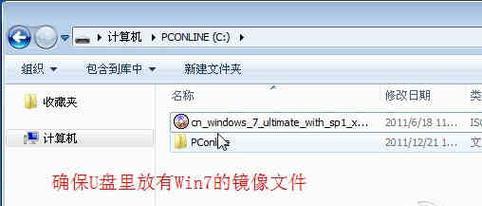
设置BIOS:选择光驱启动
在BIOS设置界面中,您需要找到“Boot”或“启动选项”等类似的选项。将光驱设置为首选启动设备。保存设置并退出BIOS。
进入系统安装界面:选择语言和区域
重新启动计算机后,系统会自动从光盘或启动U盘中加载Win7系统安装文件,并进入系统安装界面。在此界面中,您需要选择适合您的语言和区域设置。
点击“安装”按钮并同意许可协议
在安装界面中,点击“安装”按钮开始安装过程。接下来,您需要阅读并同意Windows7的许可协议。只有在同意许可协议后,您才能继续进行安装。
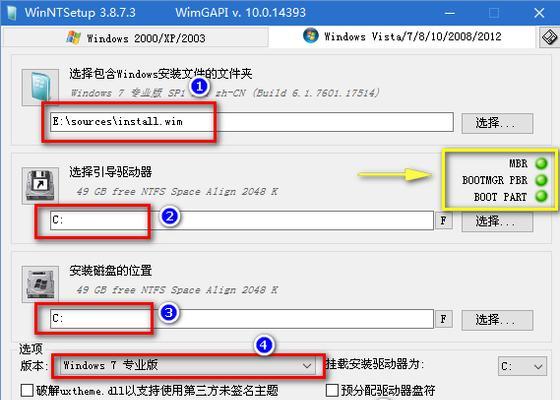
选择安装类型:新安装或升级
在选择安装类型的界面中,您可以选择进行新安装或者升级。如果您的计算机上没有预装任何操作系统,那么选择“新安装”。如果您想将Win7安装在已有的操作系统上,选择“升级”。
分区和格式化:为系统分配空间
在分区和格式化界面中,您需要选择要安装Win7系统的磁盘分区,并对其进行格式化。这一步骤可以根据个人需求来调整分区大小。
系统文件复制:将安装文件写入磁盘
在选择磁盘分区后,Win7系统将开始复制安装文件到磁盘中。这一过程可能需要一段时间,请耐心等待。
系统安装完成:等待自动重启
当系统文件复制完成后,Win7系统会自动进行配置和安装。在这个过程中,您只需要等待计算机自动重启即可。
配置初始设置:设置计算机名称和密码
在重启后,系统将进入Win7的初始设置界面。在这里,您可以为计算机设置名称和密码,以及进行其他个人偏好的配置。
安装驱动程序:为硬件设备安装驱动
在完成初始设置后,Win7系统可能需要安装一些硬件驱动程序,以确保计算机正常运行。您可以通过官方网站或驱动光盘获取相关驱动程序。
Windows更新:保持系统最新
安装驱动程序后,您需要进行Windows更新,以获取最新的安全补丁和功能更新。打开“Windows更新”菜单,选择自动更新或手动更新。
安装常用软件:提前准备常用工具
在Win7系统安装完成后,您可以根据个人需求安装常用软件,如浏览器、办公软件等。这样可以提高工作效率并满足个人需求。
备份重要文件:避免数据丢失
安装完成后,您应该及时备份重要文件到其他存储设备,以防止数据丢失。您可以使用外部硬盘、云存储等方式进行备份。
Win7光驱安装的步骤简单易懂
通过以上步骤,您已经成功完成了Win7光驱安装过程。相比其他安装方式,使用光驱安装Win7系统简单易懂,适合大多数用户。希望本文的指导能够帮助到您,让您轻松上手Win7系统。
标签: #光驱安装

